Advertentie
Benieuwd naar Google+, maar weet je niet waar of waarom je moet beginnen? Bekijk "Get Into Google+: A Guide For Everyone", de nieuwste gratis Google Plus-gids van MakeUseOf. Deze gids, door auteur Maggie Marystone, leert je alles wat je altijd al wilde weten over Google
Misschien was u een van de oprichters van MySpace. Misschien ben je een Facebook-gebruiker of ben je net begonnen met het verkennen van de wereld van sociale media. Hoe dan ook, als je deze handleiding leest, heb je je waarschijnlijk afgevraagd: 'Waarom zou ik me aanmelden voor Google+?'
Het antwoord is simpel: Google. Je hebt er misschien van gehoord. Zelfs als je al andere sociale netwerkaccounts hebt, moet je je aanmelden voor Google+, simpelweg omdat Google nog heel lang zal bestaan. Het is bijna onmogelijk om te voorkomen dat u Google-producten gebruikt in uw online leven. In december 2011 telde Google+ elke dag gemiddeld 625.000 nieuwe gebruikers en Google voorspelt dat ze eind 2012 400 miljoen gebruikers zullen hebben. Google blijft hun producten op nieuwe, interessante en effectieve manieren verbinden - Plus staat daarbij centraal.
Inhoudsopgave van Google Plus Guide
§1. Inleiding
§2? -? Wat is Google+?
§3? -? Een Google-account maken
§4? -? Het aanmeldingsproces voor Google+
§5? -? Cirkels
§6? -? Chat
§7? -? Stream
§8? -? Inhoud delen
§9? -? Zoeken en bladeren
§10? -? Foto's
§11? -? Hangouts
§12? -? Geavanceerde functies
§13? -? Mobiele apps
§14? -? Tops en trucs
§15? -? Conclusie
1. Invoering
Misschien was u een van de oprichters van MySpace. Misschien ben je een Facebook-gebruiker of ben je net begonnen met het verkennen van de wereld van sociale media. Hoe dan ook, als je deze handleiding leest, heb je je waarschijnlijk afgevraagd: 'Waarom zou ik me aanmelden voor Google+?'
Het antwoord is simpel: Google. Je hebt er misschien van gehoord. Zelfs als je al andere sociale netwerkaccounts hebt, moet je je aanmelden voor Google+, simpelweg omdat Google nog heel lang zal bestaan. Het is bijna onmogelijk om te voorkomen dat u Google-producten gebruikt in uw online leven. In december 2011 telde Google+ gemiddeld 625.000 nieuwe gebruikers elke dag, en Google voorspelt dat ze dat zullen hebben 400 miljoen gebruikers eind 2012. Google blijft hun producten op nieuwe, interessante en effectieve manieren verbinden - Plus staat daarbij centraal.
Je hebt misschien gehoord dat Google+ onderweg is. Google zegt anders.
"Google Plus is niet alleen geen spookstad," zei Vic Gundotra, vice-president engineering van Google, tegen de New York Times, "we hebben nog nooit zo snel iets zien groeien. Ooit."
Hier is het punt: lid worden van Google+ betekent dat je klaar staat om te profiteren van alles wat Google te bieden heeft. Van gepersonaliseerde zoekresultaten tot instant foto-uploads, u zult snel de waarde van Google+ zien, zelfs buiten het belangrijkste voordeel: het delen en ontdekken van inhoud waarin u geïnteresseerd bent.
2. Wat is Google+?
2.1 Is Google+ gewoon een ander social media netwerk?
Google+, Facebook, Twitter, LinkedIn en dergelijke zijn allemaal sociale netwerken. Ze zijn ontworpen om je up-to-the-second updates, ideeën, gedachten, links en media te delen met je vrienden en het publiek.
2.2 Waarin verschilt Google+?
Het grote verschil tussen Google+ en andere sociale netwerkplatforms is dat Google Google+ heeft geïntegreerd met zijn andere services (en dat blijft doen): zoeken, YouTube, Gmail en nog veel meer. Terwijl Facebook en Twitter verschillende manieren bieden om hun platform te gebruiken om inhoud te delen en erop te reageren vind je op websites van derden, je zult merken dat Google+ al is ingebouwd in services die je elke dag gebruikt.
Google+ herdefinieert ook de privacy van sociale netwerken door een nieuw concept voor het genre te introduceren: kringen. Kringen onderscheiden Google+ van Facebook door gebruikers nauwkeurige controle te geven over wie wat ziet.
Hoe werkt dit? Je weet dat je tweets openbaar zijn. Je Facebook-pagina is zichtbaar voor... nou, weet je het zelfs? Met Google+ wordt geïndividualiseerde inhoud alleen geleverd aan degenen die u dicteert.
Als je bijvoorbeeld zou tweeten: 'Ik haat mijn baan', is de kans groot dat je niet wilt dat je baas die tweet ziet. Evenzo, als je moeder je vriend is op Facebook, hoe kun je er dan zeker van zijn dat ze niet al die foto's van dat gekke feestje afgelopen weekend kan zien? Historisch gezien waren gebruikers op Facebook stumped. Deze functionaliteit is nu beschikbaar, maar lijkt te worden ontmoedigd door Facebook: het zit diep verborgen in de interface.
Met Google+ heb je vanaf het begin de controle over je inhoud.
Elke keer dat u deelt, bepaalt u precies wie de inhoud die u deelt, kan zien. Deel met een bepaalde persoon of een kring van mensen.
Daar zullen we later meer over leren. Laten we eerst een Google+ account voor je regelen.
3. Een Google-account maken
Om deel te nemen aan Google+ heb je een Google-account nodig. Als u al een Google-account heeft, gebruikt u uw bestaande accountgegevens om u aan te melden bij Google. com of mail.google.com. Klik vervolgens op de + Jij-knop aan de linkerkant van de Google-werkbalk om je aan te melden voor Google+.
Als u geen Google-account heeft, is dit het moment om er een te krijgen. Als u een Google-account maakt, krijgt u toegang tot veel verschillende services en applicaties van Google (Gmail, Google Docs, Google Agenda, YouTube en veel meer. U heeft hier twee opties: meld u aan voor een Gmail-e-mailaccount of meld u aan voor Google Apps for Business.
Vanaf januari 2012 worden nieuwe gebruikers die zich aanmelden voor een Google-account automatisch ook geregistreerd voor Google+. Inschrijven hier.
4. Het aanmeldingsproces voor Google+
Nu u een Google-account heeft, gaan we aan de slag. Meld u aan bij Google Plus of klik op de knop '+ U' in uw Google-menubalk als u al bent aangemeld bij uw Google-account.
Door lid te worden, maak je automatisch een openbaar Google+ profiel. Zorg ervoor dat u uw echte naam gebruikt bij het aanmelden: als u dit niet doet, schendt u de Servicevoorwaarden van Google.
4.1 Je profiel voltooien
Oké, het is tijd om je Google+ profiel te voltooien. Geef eerst uw geslacht op.
Upload vervolgens een foto. Dit is cruciaal. Doe het nu. Je hebt waarschijnlijk al een profielfoto voor Facebook of een ander sociaal netwerk. Het gebruik van dezelfde profielfoto op sociale netwerken is een manier voor je vrienden om je te herkennen en aandacht te besteden aan je inhoud. Het plaatsen van een profielfoto is het belangrijkste dat u kunt doen om ervoor te zorgen dat uw inhoud door andere mensen wordt bekeken.
Het volgende scherm vraagt je om mensen die je kent toe te voegen aan je kringen. Google heeft waarschijnlijk al een paar suggesties voor je. Als alternatief, als u een Yahoo- of Hotmail-account heeft, kunt u uw contacten uit die accounts importeren of gewoon op naam naar mensen op Google+ zoeken.
Klik op "Doorgaan" en u ziet een lijst met "interessante en beroemde mensen". Voeg iedereen die je leuk vindt toe aan je kringen. Maak je geen zorgen over het toevoegen van iedereen die je nu kent. Je kunt op elk moment mensen toevoegen aan en verwijderen uit je kringen.
4.2 Uw profiel
De volgende stap is het toevoegen van aanvullende informatie aan uw profiel: bijvoorbeeld de scholen waar u bent geweest, waar u werkt en waar u woont.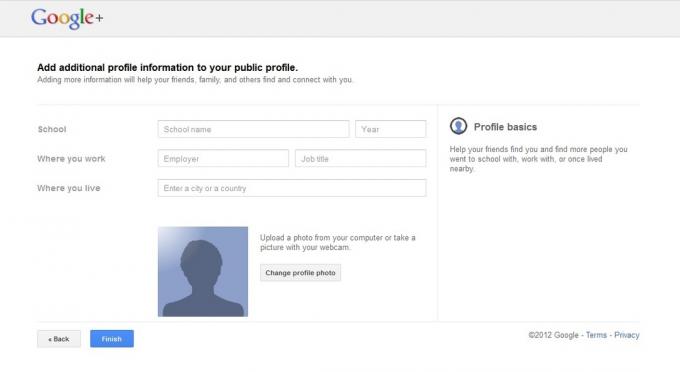
Wanneer u klaar bent, wordt u naar uw hoofdstreampagina geleid. Er moet echter nog wat werk aan uw profiel worden gedaan. Klik op het profielpictogram in de Google+ werkbalk. Als dit de eerste keer is dat u deze pagina bezoekt, verschijnt er een pop-up die u vraagt om meer details in uw profiel in te vullen.
U kunt uw profiel altijd bewerken door op de knop Profiel bewerken op uw profielpagina te klikken.
Hoe meer informatie u in uw profiel opgeeft, hoe gemakkelijker het voor anderen is om u te vinden. U bepaalt wie vrijwel elk aspect van uw profiel kan zien. Wil je je middelbare school privé houden, zodat alleen mensen in je 'voormalige klasgenoten'-kring deze kunnen zien? Het is makkelijk.
Er zijn een paar uitzonderingen op deze gedetailleerde controle over uw inhoud. Uw naam is zichtbaar voor iedereen op internet en als u deze wijzigt in Google+, wordt deze gewijzigd in al uw Google-producten. Evenzo is uw slogan of "korte beschrijving van u" altijd openbaar.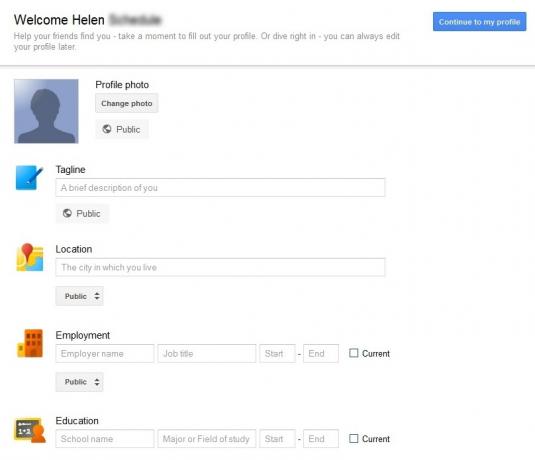
Uw profiel bevat het volgende:
Slogan: Een korte beschrijving van jezelf. Dit verschijnt net onder je naam in je profiel.
Invoering: Voer iets in zodat mensen weten dat ze de juiste persoon hebben gevonden. Waarschijnlijk het beste om deze set op Openbaar te houden.
Opscheppen: Wees creatief met deze of laat deze leeg; het is aan u!
Bezetting: Wat doe je?
Werkgelegenheid: Waar heb je gewerkt? Voer meerdere taken in en bepaal of een bepaalde taak zichtbaar is.
Opleiding: Voer de scholen in die u hebt bezocht. Nogmaals, u kunt kiezen met wie u deze informatie wilt delen voor elke school die u opgeeft.
Plaatsen leefden: Voer alle plaatsen in waar je hebt gewoond en Google voegt punten toe aan je kaart!
Thuis: Voer desgewenst de contactgegevens van uw huis in. Er zijn velden voor telefoon, mobiel, e-mail, adres, fax, semafoon en chat.
Werk: Net als thuis - voer contactgegevens in voor uw werk.
Relatie: Dit is uw relatiestatus, net als op Facebook. Uw keuzes zijn: ik wil niet zeggen: vrijgezel, in een relatie, betrokken, getrouwd, ingewikkeld, in een open relatie, weduwnaar, in een Binnenlands partnerschap, in een burgerlijke unie (interessant genoeg biedt Facebook twee 'relatie'-opties die Google niet biedt: gescheiden en Gescheiden.)
Zoeken naar: Opties zijn Vrienden, Daten, Een relatie en Netwerken Geslacht: Man, Vrouw of Anders
Andere namen: Als je andere namen hebt (bijvoorbeeld een bijnaam of meisjesnaam), is dit een goede plek om die informatie te plaatsen, zodat mensen weten dat ze de juiste persoon hebben gevonden.
Profiel ontdekken: Selectievakje voor 'Help anderen mijn profiel te ontdekken in zoekresultaten'.
Andere profielen: Koppel je Google+ profiel aan: Facebook, Yahoo, Flickr, LinkedIn, Quora, Twitter, Yelp, Hotmail, MySpace, Plaxo en last.fm. Hier kunt u ook een aangepaste link toevoegen naar bijvoorbeeld uw blog of persoonlijke website. Bijdrager aan: levert u een bijdrage aan andere websites? Schrijf ze hier op!
Aanbevolen link: Dit is slechts de standaard lijst met links. Voer een paar van uw favoriete sites in, zodat mensen u kunnen leren kennen.
OPMERKING: u kunt bepalen welke tabbladen in uw profiel worden weergegeven. De tabbladen Berichten en Over worden altijd weergegeven (dat is tenslotte waar het bij Google+ om draait). Maar wat als u geen openbaar tabblad Foto's op uw profiel wilt hebben? Geen probleem. Klik op Profiel bewerken en klik vervolgens op het tabblad Foto's. Verwijder het vinkje uit het selectievakje 'Dit tabblad weergeven in uw profiel'. Dat is het! Het beheren van de zichtbaarheid van de tabbladen Foto's, Video's en + 1's werkt op dezelfde manier.
5. Cirkels
Hier zijn twee manieren om over kringen na te denken: uitgaand en inkomend. Ontwerp groepen waarmee u wilt praten en groepen waarnaar u wilt luisteren.
Kringen zijn groepen gebruikers op Google+. Met cirkels kunt u uw inhoudsstroom ordenen en filteren met namen die handig, beschrijvend en vertrouwd voor u zijn. Zodra je een Circle hebt gemaakt, kun je inhoud met iedereen in die Circle delen. Met andere woorden, met Kringen kun je de juiste dingen met de juiste mensen delen. Je kunt ook luisteren naar wat mensen in die kring zeggen door de stream van die kring te bekijken.
Typische kringen zijn: familie, werk, vrienden, klasgenoten, enz. Je kunt een persoon toevoegen aan elke cirkel die je hebt gemaakt, of je kunt een nieuwe cirkel helemaal maken.
Belangrijk: geen van je vrienden weet in welke van je kringen ze zich bevinden. Kringen zijn niet openbaar en zijn alleen voor UW privacy en gemak.
Er is geen goede of verkeerde manier om je kringen te organiseren, maar onthoud dat kringen belangrijke filters zijn voor het delen en ontvangen van inhoud. Maak kringen voor de groepen mensen in je leven met wie je inhoud wilt delen. Maak ook kringen voor groepen mensen van wie je de inhoud wilt volgen.
5.1 Hoe u een cirkel kunt maken
Klik op het cirkelspictogram in je Google+ menubalk.
Google+ begint je met een paar standaard kringen, waaronder vrienden, familie, kennissen (mensen die je bent heb ontmoet, maar weet dat niet zo goed) en Volgen (mensen die je niet kent maar wiens inhoud je vindt interessant). U kunt deze standaardcirkels gebruiken of er zelf een maken. Als je een nieuwe cirkel wilt maken, zet je een persoon neer in de afbeelding 'Hier neerzetten om een cirkel te maken'. Blijf mensen aan de kring toevoegen of klik op de link 'Kring maken'. U wordt gevraagd de Circle een naam te geven en een beschrijving toe te voegen. Je kunt ook zoeken naar meer mensen om aan de Circle toe te voegen.
OPMERKING: cirkels worden alfabetisch weergegeven, maar de standaardcirkels staan altijd bovenaan. Als je de manier wilt bepalen waarop je kringen worden gesorteerd, overweeg dan om alle standaardkringen te verwijderen en nieuwe te maken.
5.2 Vrienden toevoegen aan een kring
Het is net zo eenvoudig als slepen en neerzetten! Voeg mensen toe aan zoveel kringen als je wilt. Er is geen limiet. Onthoud: cirkels zijn er om je te helpen.
Ben je op zoek naar interessante mensen op Google+? Google kan een aantal voorstellen dat u kunt volgen op basis van uw interesses. Klik op de link Mensen zoeken in de rechterzijbalk op je Google+ startpagina.
'Volg openbare berichten van interessante en beroemde mensen. Voeg beroemdheden, journalisten, fotografen en meer toe aan je kringen om te zien wat ze openbaar delen. "
5.3 Creatief gebruik van cirkels
Zoals we hebben besproken, zijn verschillende aspecten van Google+ begonnen op te duiken in andere Google-producten. Cirkels zijn geen uitzondering. Google-kringen zijn nu beschikbaar voor Google Voice-gebruikers. Wat betekent dat? Hier is een voorbeeld: Google Voice-gebruikers kunnen nu kringen gebruiken om groepen bellers te maken die rechtstreeks naar uw telefoon bellen en degenen die rechtstreeks naar de voicemail worden gestuurd. Op dezelfde manier kun je al je Google Voice-regels toepassen op al je kringen.
Er zijn andere mogelijke toepassingen voor kringen; de belangrijkste limiet is je verbeelding. Hier zijn er nog een paar:
• Als je een sportfan bent, kun je een kring voor je favoriete team maken en eenvoudig alleen inhoud bekijken die betrekking heeft op je team.
• Voeg kringen toe voor je favoriete steden, hogescholen en meer
• Breng uw honkbalteam op de hoogte van geannuleerde wedstrijden als u een coach of manager bent.
• Creëer een carpoolcirkel en gebruik Messenger om met de hele groep tegelijk te communiceren
• Mensen met grote families hebben ontdekt dat het creëren van kringen voor elke tak van hun gezin en een andere kring voor iedereen in het gezin is een gemakkelijke manier om ervoor te zorgen dat ze relevante inhoud delen met de mensen voor wie ze bedoeld zijn bereiken.
• Voeg een cirkel "Later lezen" toe en voeg alleen uzelf eraan toe. Vervolgens, terwijl u op internet surft en een artikel tegenkomt dat u geen tijd heeft om te lezen, kunt u het delen met uw cirkel Later lezen en wordt het opgeslagen zodat u het kunt lezen wanneer u tijd heeft.
6. Chat
Dezelfde Google Chat-functie die je kent van Gmail is ook hier in Google+. Deze vind je onder de What’s Hot-link in de linkerzijbalk.
7. Stroom
Bekijk je hoofdstream door op het Home-pictogram in de Google+ menubalk te klikken. Beperk je stream tot alleen berichten van mensen in een bepaalde kring door op de naam van de kring te klikken in de lijst met updates, onder je profielfoto. Zie het gedeelte Geavanceerde functies voor enkele tips voor het filteren van je stream.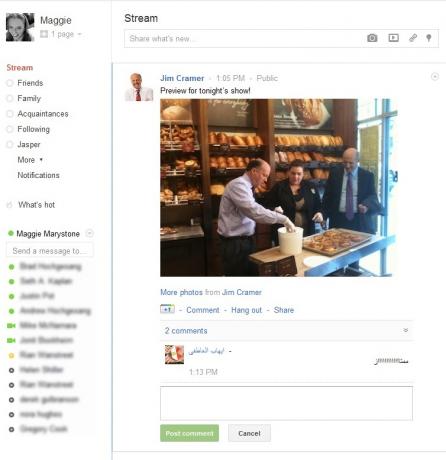
8. Content delen
Content delen op Google+ is een eitje. Klik op de knop '+ Delen' in de rechterbovenhoek van een Google+ pagina. U kunt ook nieuwe inhoud in uw stream posten vanuit het veld 'Deel wat nieuw is' bovenaan uw stream. Maak je bericht leuker door een foto, video, link of locatie bij te voegen. Elke keer dat je inhoud deelt op Google+, heb je de mogelijkheid om ervoor te zorgen dat je bericht alleen zichtbaar is voor de mensen die je wilt zien.
8.1 Opmerkingen uitschakelen en een bericht vergrendelen
Hier zijn nog twee geweldige Google+ functies die je niet van Facebook krijgt (althans nog niet!): Reacties uitschakelen en berichten vergrendelen. Je hebt toegang tot beide opties door op de kleine grijze vervolgkeuzepijl rechts van elk bericht in je stream te klikken.
Als u opmerkingen uitschakelt, worden bestaande opmerkingen niet verwijderd. Het voorkomt alleen dat er nieuwe opmerkingen worden geplaatst. Als je een opmerking wilt verwijderen die is gepost op inhoud die je in je stream hebt gedeeld, beweeg je muis over de opmerking die u wilt verwijderen en klik op de grijze X in de rechterbenedenhoek van de opmerking. U kunt ook de opmerking markeren om misbruik te melden of de commentator te blokkeren.
Het vergrendelen van een bericht betekent dat iedereen met wie je dat bericht hebt gedeeld, het niet opnieuw kan delen in zijn eigen stream.
8.2 #Hashtags
Als je Twitter gebruikt, ben je bekend met hashtags en hoe ze werken. Tag uw inhoud met # gevolgd door een trefwoord. Zoekwoorden kunnen van alles zijn, van #art tot #SOPA tot #___. Google+ zal zelfs relevante hashtags voorstellen.
Typ # wanneer je een bericht schrijft, gevolgd door een paar letters waarvan je denkt dat ze relevant kunnen zijn voor het onderwerp waarover je schrijft. Google zal enkele populaire hashtags voorstellen. Deze automatisch aanvullen hashtag-functie helpt bij het verminderen van varianten van dezelfde hashtag, waardoor onze sociale inhoud beter georganiseerd blijft.
8.3 +1
De +1 functie is vergelijkbaar met de Like-knop van Facebook. Klikken op een + 1-knop is als stemmen op een site en is zichtbaar voor al je vrienden. Elke site die u een +1 heeft gegeven, wordt vermeld op het + 1-tabblad van uw profiel. Als u op een website op +1 klikt, wordt de link niet automatisch aan uw Google+ stream toegevoegd, dus als u de link wilt delen, vergeet deze dan niet in uw stream te plaatsen. Je vrienden kunnen echter alle links zien die je een +1 hebt gegeven en die ze tegenkomen, en jij ook die van hen.
Wanneer u een site een +1 geeft, heeft u ook invloed op hoe die site wordt weergegeven in gerelateerde Google-zoekopdrachten. Je vrienden zien ook relevante sites die je een +1 hebt gegeven in hun zoekresultaten.
Zie het hoofdstuk Tips & trucs voor een lijst met browserextensies van Google+.
9. Zoeken en browsen
9.1 Sociaal zoeken
Als je tot nu toe hebt gelezen, weet je dat Google integreert Google+, + 1's en deelt in het hele Google-ecosysteem. Google Zoeken is niet anders. Wanneer u nu op Google zoekt, bevatten uw resultaten drie nieuwe functies.
• Persoonlijke resultaten, waarmee u alleen voor u informatie kunt vinden, zoals Google+ foto's en berichten - zowel die van uzelf als die die specifiek met u zijn gedeeld - die alleen u op uw resultatenpagina kunt zien;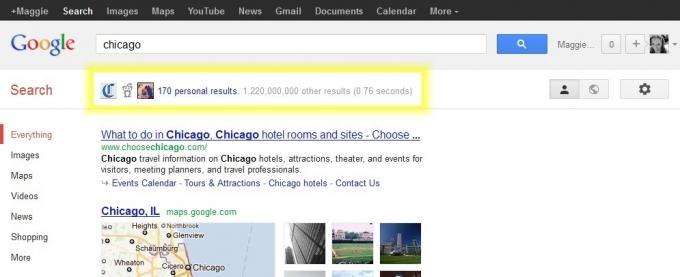
• Profielen in Zoeken, zowel in automatisch aanvullen als in resultaten, waarmee u onmiddellijk mensen kunt vinden die u dicht bij bent of die u mogelijk wilt volgen; en,
•Mensen en pagina's, waarmee u mensenprofielen en Google+ pagina's kunt vinden die betrekking hebben op een specifiek onderwerp of interessegebied, en waarmee u ze met slechts een paar klikken kunt volgen. Omdat achter bijna elke vraag een community staat.
9.2 Real-time zoeken
Deze functie, die afhankelijk was van toegang tot de API van Twitter, was stopgezet in juli 2011.
Hopelijk komt er binnenkort een versie hiervan, met informatie van Google+.
9.3 Wat is hot
Op zoek naar nieuwe en interessante inhoud? Google biedt 'een selectie van interessante inhoud op Google+'. Als je een bericht ziet dat je leuk vindt, geef het dan een +1 en voeg de auteur toe aan je kringen. Reageer op het bericht en deel het in je eigen stream.
9.4 Trends
Waar zoeken andere mensen naar op Google+? Zoek op Google+ naar een trefwoord via het zoekvenster van Google+ boven aan het scherm. Naast de resultaten van uw zoekopdracht, toont de resultatenpagina u een lijst met trending topics aan de rechterkant. Je kunt je zoekopdrachten ook opslaan, zodat ze onder de link 'Wat is populair' op je hoofdstreampagina verschijnen.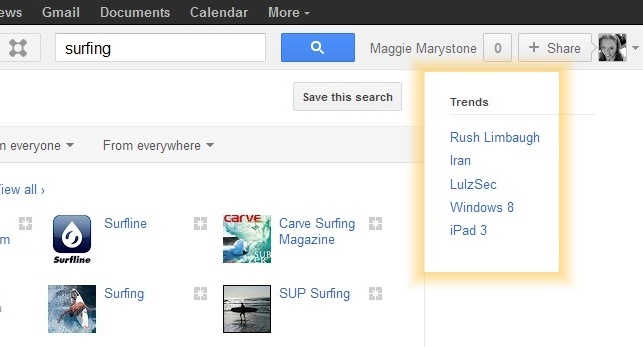
10. Foto's
Ga naar je Google+ Foto's-pagina door op het fotopictogram in de Google+ menubalk te klikken. Aan de linkerkant ziet u dat uw foto's zijn onderverdeeld in 5 categorieën;
• Foto's uit je kringen
• Foto's van je telefoon
• Foto's van jou
• Foto's uit uw berichten
• Uw albums
Google+ geeft u dezelfde controle over wie uw foto's ziet als u gewend bent van uw andere inhoud op Google+. Houd ze privé, maak ze openbaar of deel ze met specifieke mensen of kringen.
10.1 Foto's uit je kringen
Bekijk alle recente foto's die zijn gepost door mensen in je kringen. Als u op een foto klikt, wordt een grotere versie van de afbeelding in een lightbox geopend - een plaats om te reageren, +1 te geven of de post te delen. U kunt ook de fotodetails bekijken en een volledige versie van de foto downloaden (als de auteur dit heeft toegestaan). Rapporteer ook de foto of opmerking als ongepast onder het menu Opties.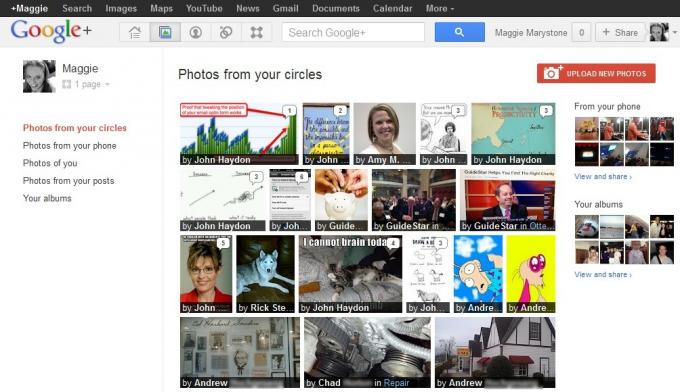
10.2 Foto's van je telefoon
Heb je een Android-telefoon of een iPhone? Zorg ervoor dat Automatisch uploaden is ingeschakeld. Zodra Automatisch uploaden is ingeschakeld, wordt elke foto en video die u met de telefoon maakt automatisch geüpload naar uw Google+ account. Nooit meer het gedoe om uw foto's weer van uw telefoon te halen! Als Google+ gebruiker krijg je onbeperkt foto- en video-uploads. Foto's en video's zijn standaard gemarkeerd als privé, maar kunnen gemakkelijk worden gedeeld met je vrienden en kringen, mocht je daarvoor kiezen.
• Onbeperkte foto-uploads. Foto's groter dan 2.048 bij 2.048 pixels worden automatisch verkleind bij het uploaden in Google+.
• Onbeperkte video-uploads (tot 15 minuten per video, tot 1080p)
• Als u foto's op hun oorspronkelijke formaat wilt uploaden, kunt u uploaden vanaf Picasa 3.9. Foto's groter dan 2.048 bij 2.048 pixels zijn gratis van toepassing Opslaglimiet van Google.

Foto's die zijn geüpload via Automatisch uploaden, zijn alleen zichtbaar voor jou totdat je ze deelt. Om foto's van je telefoon naar je stream te posten, ga je naar de Google+ Foto's-pagina, markeer de foto's die je wilt delen door erop te klikken en druk op de groene knop "Delen" bovenaan de pagina. Om foto's aan een album toe te voegen, selecteert u de foto's op uw Google+ Foto's-pagina en klikt u op de knop Toevoegen aan album.
10.3 Uw albums
U kunt uw Google+ foto's eenvoudig in albums indelen. Klik op de link Uw albums en vervolgens op de rode knop "Nieuwe foto's uploaden" om foto's vanaf uw computer toe te voegen. Omdat Picasa is geïntegreerd in Google+, biedt Google+ een breed scala aan tools voor fotobewerking en organisatie.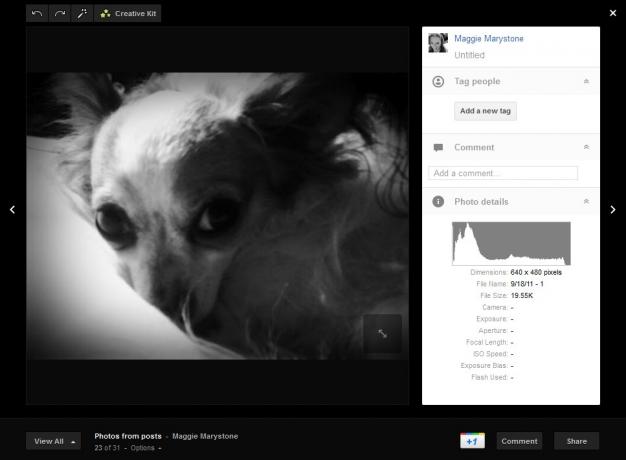
Wanneer je een foto uit een van je albums of berichten in de lightbox bekijkt, heb je toegang tot de Creative Kit van Google (klik op de link in de linkerbovenhoek van de lightbox). De Creative Kit is redelijk robuuste beeldbewerkingssoftware. U kunt uw foto's bijsnijden, draaien, vergroten of verkleinen en verscherpen en de belichting en kleuren aanpassen. U kunt zelfs versieringen of tekst aan uw foto's toevoegen, allemaal zonder Google+ te verlaten!
11. Hangouts
Hangouts is misschien wel het beste deel van Google+ en biedt gratis videochat met maximaal 9 andere mensen over de hele wereld, zolang je maar wilt. Weet je nog dat we voor dit soort dingen de hoogste dollar betaalden? Toegegeven, videoconferenties zijn niets nieuws. Google heeft het echter bij het rechte eind: eenvoudig te gebruiken, betrouwbaar en gratis.
Klik op de knop Een hangout starten op je Google+ Stream-pagina. Als u de Google Voice and Video Plugin niet heeft, wordt u gevraagd deze te installeren. Zodra de plug-in actief is, ben je klaar om een Hangout te starten. Controleer snel je audio- en video-instellingen, voeg mensen of kringen toe, klik op de groene Hangout-knop en je bent vertrokken!
Het Hangout-venster bevat een groepschatvenster, een uitnodigingslink, Screenshare, YouTube en maskereffecten (het hondenpictogram). Maskereffecten zijn best leuk. De maskers volgen je gezicht terwijl je je gezicht beweegt. Probeer ze uit!
Hangouts worden over de hele wereld gebruikt door iedereen, van multinationale bedrijfsleiders die lucratieve deals sluiten tot leden van het leger die hun geliefden thuis bezoeken.
Je kunt ook vanaf je mobiele apparaat deelnemen aan een Hangout. Telefoons en tablets met camera's aan de voorkant maken dit een erg handige functie. Ben je onderweg? Neem dan de Hangout mee!
Gevalscenario: Mijn partner, Brad, verhuurt een huis dat hij bezit in het zuiden van Indiana aan een paar vrienden. Toen een reeks tornado's toesloeg, maakten we ons zorgen over onze vrienden en familie die in het gebied woonden. Gelukkig was er niemand gewond, maar we hoorden dat er verschillende bomen op het terrein kwamen. We wilden de omvang van de schade zien voordat we de 5 uur durende rit maakten om het persoonlijk te zien.
Oplossing? We zijn een Hangout begonnen met een vriend in de buurt en hij gaf ons een wandeltocht door het pand zodat we precies konden zien wat de situatie was!
12. Geavanceerde functies
12.1 Beheer uw profiel
Nu je wat tijd hebt gehad om meer te weten te komen over Google+, kun je je profiel wat spannender maken door wat foto's bovenaan je profielpagina toe te voegen. Er zijn veel creatieve voorbeelden van hoe mensen deze ruimte hebben gebruikt. Hier zijn enkele voorbeelden:
Denk met Google

Eric Cheng
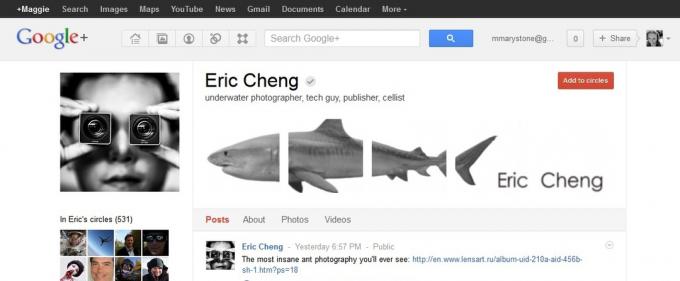
Barack Obama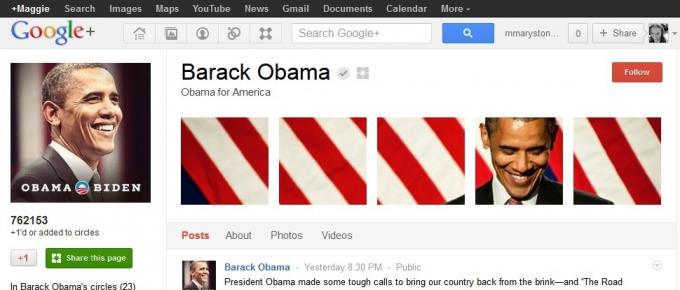
Mashable

Je kunt ook wijzigen welke mensen onder je profielfoto worden weergegeven door op de link 'Wijzigen wie hier zichtbaar is' onder de lijst met mensen in je kringen te klikken.
12.2 Tabblad Berichten
Wanneer je bent ingelogd bij Google+, bevat het tabblad Berichten in je profiel alles wat je op Google+ hebt gepost, ongeacht met welke kringen je hebt gedeeld. Elk bericht bevat de datum en informatie over delen (openbaar of beperkt tot specifieke mensen of kringen) en soms informatie over de link die je hebt gepost (bijv. '+1 op www.makeuseof.com').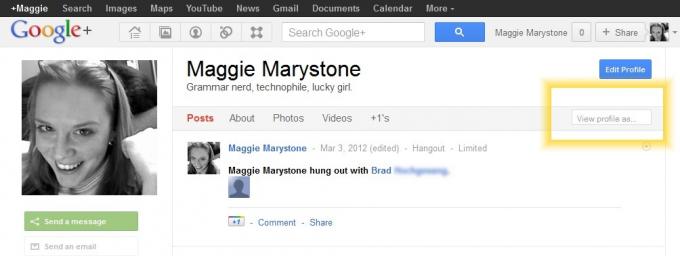
Als u wilt zien hoe uw profiel eruit ziet voor iemand anders, voert u gewoon hun naam in het veld "Profiel weergeven als ..." in, net onder de knop Profiel bewerken op uw profielpagina.
12.3 Uw instellingenpagina
De instellingenpagina voor Google+ biedt controle over je Google+ ervaring. De link naar je Google+ instellingenpagina staat bovenaan de rechterzijbalk op je Google+ startpagina, net boven Hangouts.
Instellingen zijn georganiseerd in categorieën:
• Wie kan communiceren met jou en je berichten?
• Wie kan je meldingen sturen?
• Wie kan er op je publieke posts reageren?
• Wie kan een Messenger-gesprek met u beginnen?
Opties voor al het bovenstaande zijn: Uitgebreide kringen, Iedereen, Jouw kringen, Alleen jij en Aangepast. De aangepaste instelling is behoorlijk krachtig, omdat je specifieke kringen of specifieke mensen kunt toevoegen.
Melding levering
Hoe wil je op de hoogte worden gehouden van activiteiten in je Google+ account? Geef op welk e-mailadres elk type Google+ melding ontvangt. Geef optioneel uw telefoonnummer op en activeer pushmeldingen naar uw mobiele apparaat.
Beheer e-mailabonnementen
Schakel 'wekelijkse updates over topcontent uit mijn kringen' of 'incidentele updates over Google+' in activiteit en suggesties voor vrienden. " Ik raad aan om de wekelijkse updates in te schakelen wanneer u deze voor het eerst gebruikt Google+. Het is een mooie verzameling activiteiten en geeft je een goed idee van het soort inhoud dat je daar zult vinden.
Meldingen ontvangen
Geef aan of Google je per e-mail of sms moet informeren wanneer iemand een van de volgende dingen doet:
• Noemt je in een post
• Deelt rechtstreeks een bericht met u
• Reacties op een bericht dat je hebt gemaakt
• Reageert op een post nadat je erop hebt gereageerd
• Voeg je toe aan een cirkel
• Markeert u in een foto
• Markeert een van uw foto's
• Reageert op een foto nadat je erop hebt gereageerd
• Reageert op een foto waarin je bent getagd
• Reageert op een foto die je hebt getagd
• Start een Messenger-gesprek met u
U kunt zich ook aanmelden voor updates en tips om 'het maximale uit mijn pagina's' en ander Google-nieuws te halen.
+1 Personalisatie op niet-Google-sites
Google laat u kiezen of u wilt dat ze uw + 1's en andere profielgegevens gebruiken om 'uw inhoud en advertenties op niet-Google-websites te personaliseren'.
Google belooft: "Het inschakelen van +1 op niet-Google-sites deelt uw informatie of de informatie van uw vrienden niet met de site die u bekijkt." U kunt ervoor kiezen om deze functie uit te schakelen. Als deze optie is uitgeschakeld, zie je geen + 1's van iemand in je kringen en worden je + 1's niet aan anderen getoond.
Google+ pagina's
Geef aan of je wilt dat Google 'automatisch een Google+ pagina aan mijn kringen toevoegt als ik zoek naar + gevolgd door de naam van de pagina'.
Google+ Games
Slechts een paar instellingen hier. U kunt ervoor kiezen om "links naar recent gespeelde games te tonen aan de zijkant van de Stream-pagina" en "meldingen van Google+ games te tonen in de Google-balk".
Jouw cirkels
Hier kies je wie je wilt opnemen in 'Jouw kringen'. Als je inhoud deelt, is een van de opties die je altijd hebt, het delen van de inhoud met 'Jouw kringen'. Zoals Google zegt: 'Wanneer je deelt berichten, foto's, profielgegevens en andere dingen met 'Jouw kringen', je deelt met al je kringen, behalve degene die je net volgt (ze zijn niet aangevinkt in dit lijst)."
Foto's
Laat Google weten of u een van de volgende dingen wilt doen:
• Toon geolocatie-informatie voor foto's in nieuw geüploade albums en foto's
• Laat kijkers mijn foto's downloaden
• Vind mijn gezicht op foto's en vraag mensen die ik ken om mij te taggen
Je kunt ook 'Mensen wiens tags van jou automatisch worden goedgekeurd om te linken naar je profiel' specificeren. De standaardinstelling is 'Jouw kringen'.
12.4 Pas de inhoudfrequentie aan met Circle
Zodra je je stream op Circle hebt gefilterd, zie je een schuifregelaar aan het einde van de stream. Hoeveel van de inhoud van deze Circle wil je zien in je hoofdstream? Gebruik de schuifregelaar om de frequentie van berichten van mensen in deze kring in je hoofdstream aan te passen.
12.5 pagina's
Persoon vs. Organisatie
De kern van Google+ zijn de gebruikers. Daarom moet je een persoonlijke Google+ pagina hebben voordat je een pagina voor een bedrijf, product of organisatie kunt maken. Nadat je je persoonlijke profiel hebt aangemaakt, ben je vrij om een pagina te maken voor je bedrijf, non-profitorganisatie, sportteam of een andere entiteit die je maar kunt bedenken.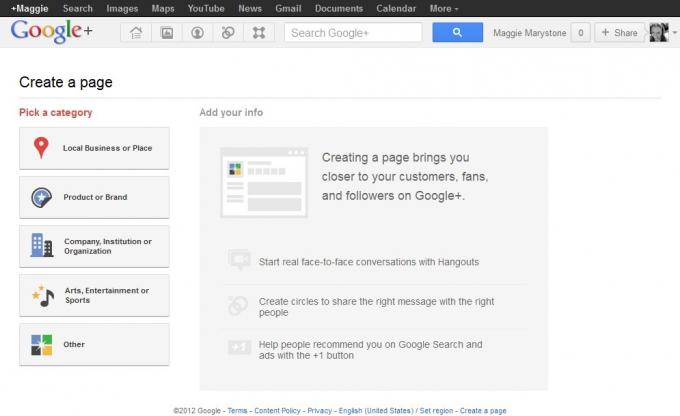
lokale ondernemingen of plaats
Maak een pagina voor uw lokale bedrijf of plaats. Het enige dat u nodig heeft om te beginnen, is het primaire telefoonnummer.
Product of merk
Maak een pagina voor uw product, merk, website, service of 'andere'. Geef aan voor wie de inhoud geschikt is: Elke Google+ gebruiker, gebruikers van 18 jaar en ouder of gebruikers van 21 jaar en ouder. Als de pagina die u maakt gerelateerd is aan alcohol, moet u dat hier vermelden.
Bedrijfsinstelling of organisatie
Bedrijven, organisaties, non-profitorganisaties, scholen en instellingen gaan hierheen. Geef op voor wie de inhoud geschikt is: elke Google+ gebruiker, gebruikers van 18 jaar en ouder of gebruikers van 21 jaar en ouder. Als de pagina die u maakt gerelateerd is aan alcohol, moet u dat hier vermelden.
Kunst, amusement of sport
Muziek, films, boeken, tv, sportshows zijn allemaal in deze categorie. Geef op voor wie de inhoud geschikt is: Elke Google+ gebruiker, gebruikers van 18 jaar en ouder of gebruikers van 21 jaar en ouder. Als de pagina die u maakt gerelateerd is aan alcohol, moet u dat hier vermelden.
Andere
Als de pagina die u wilt maken niet in een van de bovenstaande categorieën past, biedt Google+ de verzamelcategorie 'Overig'.
12.6 Spellen
Google+ heeft het gedeelte Games uitgerold en blijft regelmatig meer games toevoegen. Klik op het Games-pictogram in de Google+ menubalk. Momenteel vind je games in de volgende categorieën:
• Aanbevolen spellen
• Nieuwe spellen
• Topspellen
• Keuze van het personeel
• Alle spelen
• Actie
• Avontuur
• Arcade
• Bord
• Kaart
• Casino
• Familie
• Puzzel
• Racen
• Rollenspel
• Simulatie
• Sport
• Strategie
Blader door de games en vind er een die je wilt spelen. Selecteer het spel en klik op de afspeelknop. Er verschijnt een pop-up waarin u wordt gevraagd toestemming te geven voor die game. Klik op "Doorgaan".
Voorbeeld: The Godfather: Five Families vraagt toestemming om:
• Bekijk uw e-mailadres
• Bekijk een lijst met mensen uit uw kringen, gerangschikt op basis van uw interacties met hen op Google
• Weet wie je bent op Google
Met het tandwielpictogram in de rechterbovenhoek kunt u misbruik melden of een spel verwijderen.
13. Mobiele apps
Zoals je zou verwachten, is Google+ beschikbaar als app voor Android en iPhone. Je hebt toegang tot de meeste functies die je leuk vindt op de desktopversie van Google+. Een opvallende uitzondering is dat je geen nieuwe Hangout vanuit de app kunt starten; je kunt echter nog steeds deelnemen aan een Hangout waarvoor je bent uitgenodigd.
* Opmerking: Hangouts zijn beschikbaar op iPhones en apparaten met Android 2.3 of hoger.
13.1 Messenger
Messenger is de app voor groeps-sms-berichten van Google + voor Android. Stuur één bericht naar meerdere ontvangers en de antwoorden van elke persoon gaan naar de hele groep. Deze functie is vooral handig bij grote evenementen waar uw groep mogelijk is versplinterd. 'Iedereen: ontmoet elkaar bij de Clock Tower in 10 minuten. Het is tijd om terug te gaan naar de toekomst. "
14. tips & trucs
14.1 Opmaaksyntaxis - Maak uw berichten aantrekkelijker
Je hoeft geen HTML te kennen om tekst op te maken in Google+. Gebruik bij het plaatsen van inhoud of opmerkingen de volgende trucs om uw punt over te brengen.
* vet * verandert in stoutmoedig
_italics_ zal veranderen in cursief
-doorhalen- zal veranderen in doorhalen
14.2 Sneltoetsen - Wees snel, maak indruk op je vrienden
Navigeren door Google+ kan een stuk sneller en gemakkelijker worden als je de Google+ sneltoetsen gebruikt.
J - Scrol of beweeg omlaag in de stream
K - Scroll of beweeg omhoog in de stream
Spatie - scrol omlaag in de stream (vergelijkbaar met pagina omlaag)
Shift + spatiebalk - scrol omhoog in de stream (vergelijkbaar met pagina omhoog)
@ - Link naar een andere Google+ gebruiker
+ - Link naar een andere Google+ gebruiker
Enter - In het berichtvenster gaat u naar het opmerkingenvenster
Tab - Door opmerkingen bladeren
Tab + Enter - Plaats of beëindig een opmerking
V - Focus op het zoekvak van de chat.
14.3 Google+ browser-extensies
Verschillende browsers bieden extensies om uw Google+ ervaring te verbeteren en te stroomlijnen.
Voor Firefox
Extensie voor Google + 1-knop [Niet meer beschikbaar]: Voegt de + 1-knop toe aan uw browser, zodat u gemakkelijk een site een +1 kunt geven, zelfs als de + 1-knop niet is ingebed in de site zelf.
Google + 1-knop [niet meer beschikbaar]: Voegt de + 1-knop toe aan uw browser, zodat u gemakkelijk een site een +1 kunt geven, zelfs als de + 1-knop niet is ingebed in de site zelf.
Plus één knop: voegt de + 1-knop toe aan uw browser, zodat u eenvoudig een site een +1 kunt geven, zelfs als de + 1-knop niet in de site zelf is ingebed.
Google+ Manager [niet meer beschikbaar]: Snelkoppelingen, nieuw menu, vertalen en nog veel meer.
Fullsize Image Viewer voor GooglePlus: Klik met de rechtermuisknop op een afbeelding wanneer u op Google+ bent; klik op item op volledige grootte. Dit opent een afbeelding op volledige grootte in een nieuw tabblad.
Voor Chrome
Google + 1-knop [niet meer beschikbaar]: Voegt de + 1-knop toe aan uw browser, zodat u gemakkelijk een site een +1 kunt geven, zelfs als de + 1-knop niet is ingebed in de site zelf.
Uitgebreid delen voor Google Plus: Breidt Google+ uit om te delen met Facebook, Twitter en nog veel meer.
Verberg Google+ melding: Verbergt de kleine rode Google Plus-melding van de wereldwijde Google-koptekstwerkbalk.
Voor Safari
GooglePlus Safari-extensie: Voegt de + 1-knop toe aan uw browser, zodat u gemakkelijk een site een +1 kunt geven, zelfs als de + 1-knop niet is ingebed in de site zelf.
Prettify Google+: Een CSS-facelift voor Google+
15. Gevolgtrekking
Nu u de ins en outs van Google+ kent, bent u klaar om Google+ voor u te laten werken. Google heeft veel geïnvesteerd in Google+ en je kunt er zeker van zijn dat ze er alles aan zullen blijven doen om Google+ tot een succes te maken. Mis deze kans niet!
Vertrouwd zijn met Google+ en hoe het werkt, is een goed idee - en niet alleen voor je online sociale leven. Werkgevers nemen steeds vaker mensen aan die vertrouwd zijn met internet en sociale media - inclusief Google+. Wat je reden ook is om lid te worden van Google+, je zult er geen spijt van hebben dat je bekend bent met het sociale netwerk van de internetgigant. Maak nu je account aan en ga aan de slag met Google+.
Verder lezen
- Bouw je Google+ community op met deze geweldige tips Bouw je Google+ community op met deze geweldige tipsHoewel er veel hype was rond Google+, keerden veel mensen die het probeerden terug naar hun gebruikelijke sociale netwerken, zoals Facebook. Als je echter dacht dat Google+ dood was, ... Lees verder
- Hoe u een gemakkelijk herkenbare Google+ URL maakt met uw eigen gebruikersnaam Hoe u een gemakkelijk herkenbare Google+ URL maakt met uw eigen gebruikersnaamEen ding dat nog steeds erg ontbreekt in Google+ zijn vanity-URL's. Vanity-URL's zijn gepersonaliseerde URL's die meestal een gebruikersnaam, bedrijfsnaam of groepsnaam in de URL zelf bevatten. Social media-reuzen zoals Facebook ... Lees verder
- Nieuw bij Google+? Snelle tips die u moet weten Nieuw bij Google+? Snelle tips die u moet wetenGoogle+ was nooit echt de Facebook-moordenaar waar het op werd gehyped, maar het is gestaag gegroeid sinds het werd geïntroduceerd en heeft nu meer dan 100 miljoen actieve gebruikers. Of je nu net ... Lees verder
- 5 nieuwe manieren waarop je Google Circles nog niet eerder hebt gebruikt 5 nieuwe manieren waarop je Google Circles nog niet eerder hebt gebruiktMet Google Plus-kringen kunt u uw contacten en de mensen die u volgt in groepen indelen. Dit artikel bevat enkele ideeën over hoe u uw kringen kunt organiseren. Houd er rekening mee dat u geen van beide mensen bent ... Lees verder
- 7 onmisbare tips over het beheren van uw Google+ kringen 7 onmisbare tips over het beheren van uw Google+ kringenGoogle Plus is niet dood. Het is zelfs aan het groeien. Sommige mensen denken zelfs dat Google Plus in 2013 de overhand zal krijgen en ze hebben solide argumenten. Dit zou degenen die al gebruik maken blij moeten maken ... Lees verder
Gids gepubliceerd: maart 2012


